티스토리 뷰
【2024년 6월 업데이트】 구글 플레이(Google Play)에서 국가 변경(업데이트)이 안 되는 문제 원인 및 해결 방법을 살펴보겠습니다.
구글 플레이 국가 변경이 안되는 문제의 원인을 다음 중에서 찾을 수 있습니다.
▌구독 서비스 사용 중인 경우
- 구글 플레이에서 제공하는 구독 서비스(예: 유튜브 프리미엄, 구글 뮤직 프리미엄 등)를 사용 중인 경우, 해당 구독을 취소하지 않으면 국가 변경이 안됩니다. 구독을 취소하려면 구글 플레이 앱에서 구독 페이지로 이동하여 취소 버튼을 누릅니다. 구글 플레이 앱에서 정기 결제·구독 취소하기
▌Store 크레딧 잔액이 있는 경우
- 구글 플레이에서 사용 가능한 Store 크레딧이 있는 경우, 해당 크레딧을 소진하지 않으면 국가 변경이 안됩니다. Store 크레딧을 소진하려면 앱이나 게임을 구매하거나 영화, TV 프로그램을 대여하거나 구독할 수 있습니다.
▌가족 공유 그룹에 속해 있는 경우
- 가족 공유 그룹에 속해 있는 경우, 그룹 관리자가 국가 변경을 허용하지 않으면 국가 변경을 할 수 없습니다. 가족 공유 그룹의 국가 변경을 허용하려면 그룹 관리자가 가족 공유 그룹 설정에서 해당 기능을 활성화해야 합니다.
다른 나라로 이주하는 경우 Google Play(구글 플레이) 국가를 변경해야 하는데, 국가 변경을 하려고 할 때 구글 플레이 국가를 변경할 수 없거나 변경 옵션이 표시되지 않는 경우 다음 단계를 진행하여 문제를 해결하세요.
【목 차】
▣ 1단계: Google Play 스토어 앱 캐시 및 데이터 삭제
▣ 2단계: Google Play 스토어 앱 업데이트 또는 확인하기
▣ 3단계: Google Play 스토어 결제 프로필 삭제하기
Google Play 스토어 앱 캐시 및 데이터 삭제
① 스마트폰이나 태블릿에서 설정 ⚙️ 앱을 엽니다.
② 애플리케이션을 탭합니다.
③ 아래로 스크롤하여 Google Play 스토어를 탭합니다.
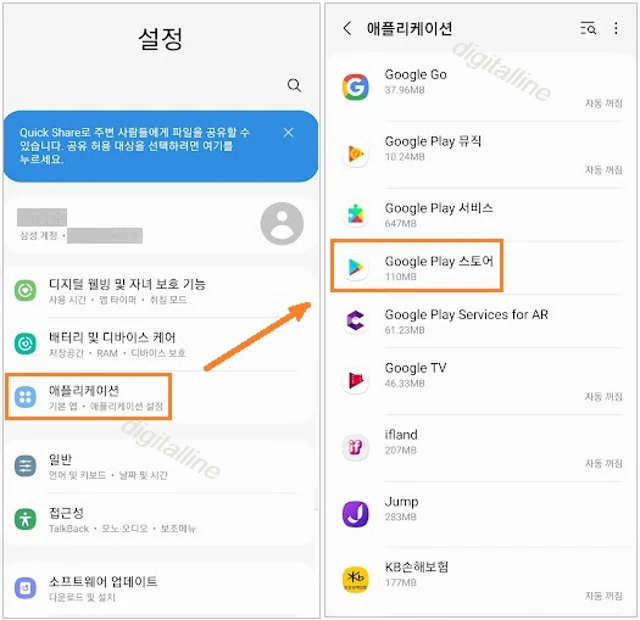
④ 저장 공간 > 캐시 삭제를 탭합니다.
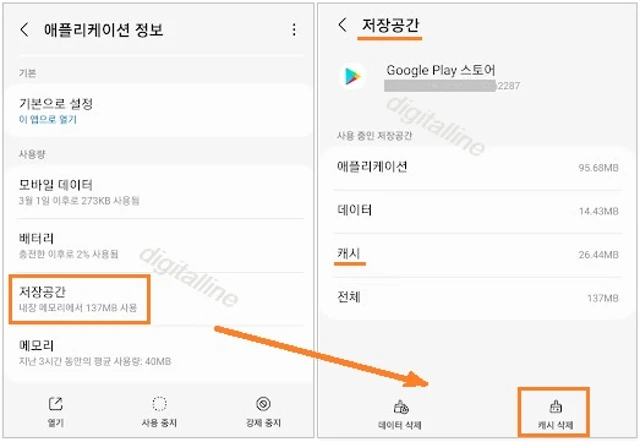
Google Play 스토어 앱 업데이트 또는 확인하기
① 안드로이드 스마트폰 또는 태블릿에서 Google Play 스토어 앱을 엽니다.
② 프로필 아이콘 > 설정 ⚙️을 탭합니다.
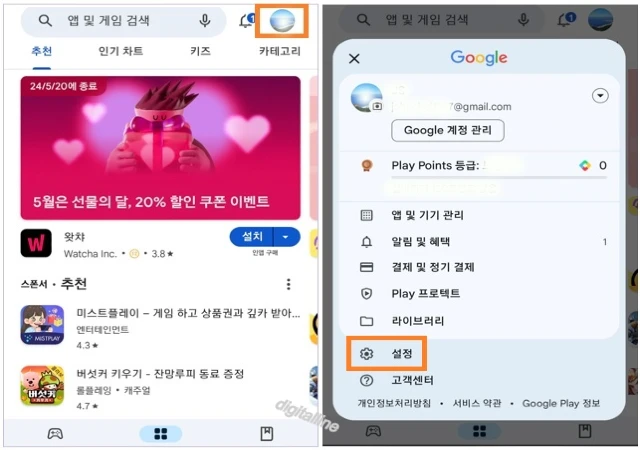
③ 정보를 탭합니다.
④ 'Play 스토어 버전'에서 Play 스토어 업데이트를 탭합니다.
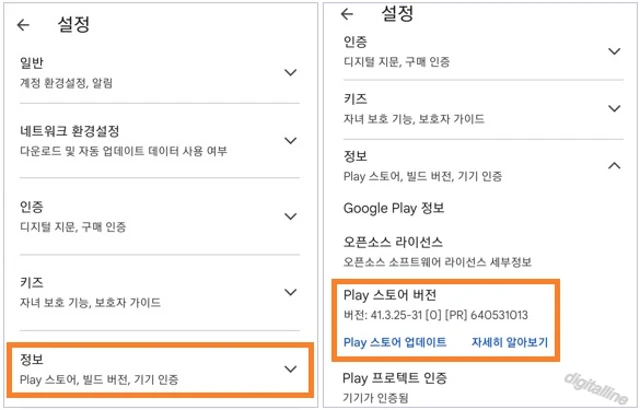
- 앱이 업데이트되거나 최신 버전이라는 팝업이 표시됩니다. 확인을 누릅니다.
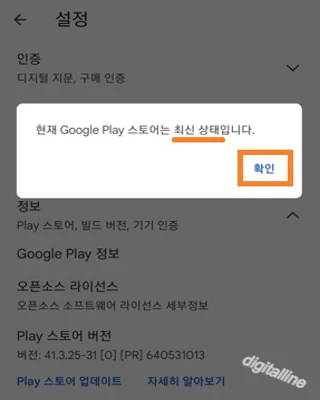
위의 1, 2단계를 확인한 후에도 국가 변경이 안되는 경우, 다음 방법을 시도해 보세요.
- 기기를 재부팅: 기기를 재부팅하면 국가 변경이 정상적으로 진행될 수 있습니다. 기기를 재부팅하려면 전원 버튼을 길게 누른 다음 '재부팅'을 선택합니다.
- 구글 계정 로그아웃 및 로그인: 구글 계정을 로그아웃하고 다시 로그인하면 국가 변경이 정상적으로 진행될 수 있습니다. 구글 계정 로그아웃 하기 참고하세요.
Google Play 스토어 결제 프로필 삭제하기
위의 방법을 모두 실행하였는데도 Google Play(구글 플레이)에서 국가를 업데이트하려고 할 때 문제가 발생한다면 다음 중 한 가지 방법을 사용해 보세요.
- 새 결제 프로필을 만듭니다.
- 기존 국가별 결제 프로필을 삭제합니다.
《 Google Play 관련 글 더보기 》
다른 나라로 이주할 때 Google Play(구글 플레이) 국가 변경하는 방법
다른 나라로 이주하는 경우 구글 플레이(Google Play) 국가를 변경하는 방법을 살펴보겠습니다. Google Play 국가에 따라 스토어에 표시되는 콘텐츠가 달라집니다. 스토어에 표시되는 앱, 게임, 기타
digitalline.tistory.com
'iT insight' 카테고리의 다른 글
| 신용카드를 결제 수단으로 추가하여 구글 플레이에서 원화 결제하기 (0) | 2022.05.23 |
|---|---|
| 구글 플레이(Google Play) 앱에서 정기 결제 구독 취소하기 (0) | 2022.05.22 |
| 다른 나라로 이주할 때 Google Play(구글 플레이) 국가 변경하는 방법 (0) | 2022.05.20 |
| Google Play 포인트 가입(시작)·적립·사용하기 (0) | 2022.05.19 |
| Google Play 검색 기록 삭제하기 (0) | 2022.05.18 |

